Инструменты Google: как подключить Search Console к Analytics
Опубликовано: 2022-06-21Данные являются основой комплексной стратегии SEO. Вам нужна качественная аналитика, чтобы понимать, что происходит с вашим сайтом, видеть, насколько эффективна ваша текущая стратегия, и тестировать новые тактики.
Подключение консоли поиска Google к учетной записи Google Analytics поможет вам узнать, как ваши веб-страницы работают в результатах поиска Google и как посетители взаимодействуют с ними — и все это на одной платформе.
Зачем мне подключать Search Console к Analytics?
Консоль поиска Google позволяет вам увидеть, как ваш сайт работает в результатах поиска и какие поисковые запросы люди используют, чтобы найти вас. Эту информацию можно использовать в вашей SEO-кампании, чтобы улучшить онлайн-видимость в поисковой выдаче.
С другой стороны, Google Analytics дает больше информации о том, что люди делают на вашем сайте. Как долго они остаются на странице? Посещают ли они дополнительные страницы? Загружают ли они электронную книгу, отправляют электронную почту или совершают покупку?
Когда вы связываете Google Search Console со своей учетной записью Google Analytics, вы можете просматривать все свои данные на одной платформе и лучше понимать, как (или конвертируется) ли ваш органический трафик.
Вы также получите доступ к дополнительным отчетам в Google Analytics, которые показывают, где ваши веб-страницы отображаются в поисковой выдаче и какие ключевые слова люди использовали для поиска определенных целевых страниц.
Нет необходимости изменять настройки Search Console — вы можете включить данные Search Console из своей учетной записи Google Analytics и немедленно начать получать доступ к своим новым отчетам Search Console.
Рекомендуемое чтение
- Как использовать консоль поиска Google
- Как добавить пользователя в Google Search Console
- Как использовать Google Analytics
- Как добавить пользователя в Google Analytics
- Как измерить посещаемость сайта с помощью Google Analytics
Universal Analytics: подключение Search Console к Analytics
Universal Analytics (UA) будет упразднена в июле 2023 года. Однако до этого момента она все еще собирает данные. Если вы не перешли на Google Analytics 4 и по-прежнему используете Universal Analytics, вот как связать его с Google Search Console.
Чтобы подключить Search Console к Google Analytics, начните с перехода в свою учетную запись Google Analytics и выбора свойства, которое вы хотите подключить к Google Search Console. Затем нажмите «Администратор» на левой боковой панели.
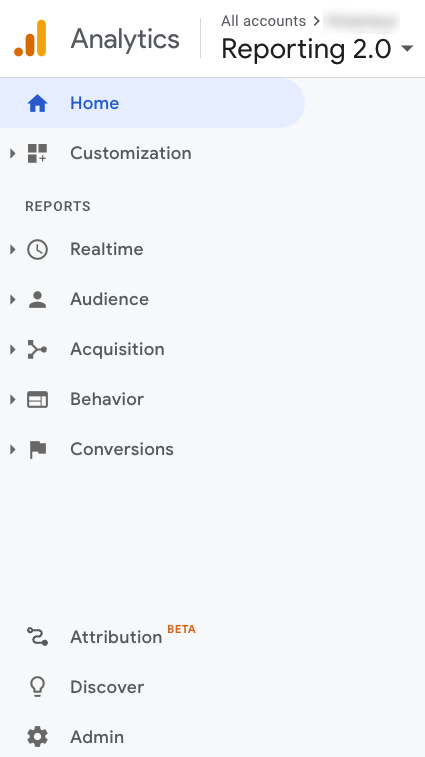
Нажмите «Настройки свойства» в средней колонке.
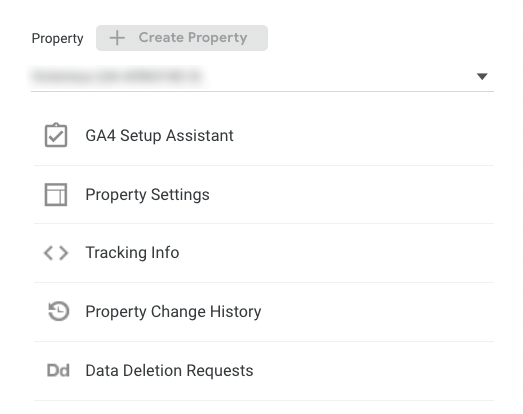
Справа появится новая панель. Прокрутите вниз до того места, где написано «Search Console», и нажмите «Настроить Search Console».
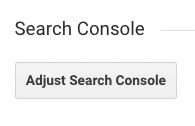
Если вы используете один и тот же адрес электронной почты для обоих инструментов Google, вы должны увидеть URL своего ресурса в списке. Чтобы включить совместное использование данных Google Search Console, щелкните раскрывающееся меню, чтобы выбрать представления, которые вы хотите подключить, и нажмите «Сохранить». У вас может быть только один просмотр. Выберите его, щелкнув поле рядом с ним.
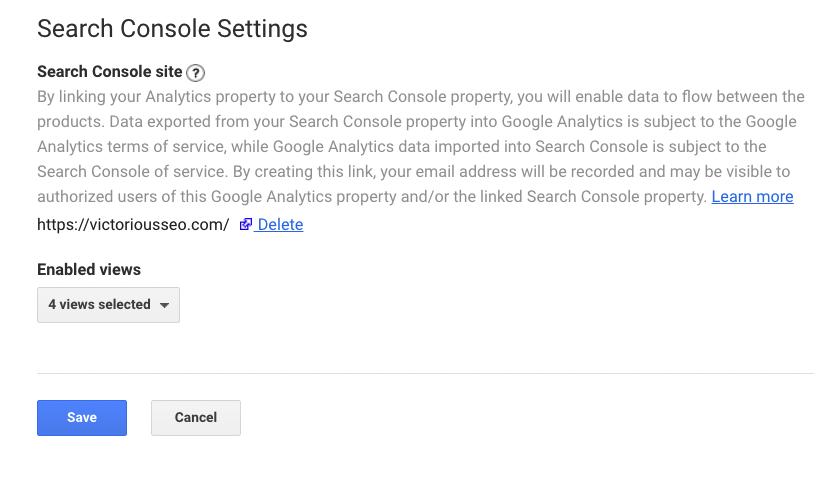
Теперь вы должны увидеть «Search Console» на вкладке «Acquisitions» в левом меню.
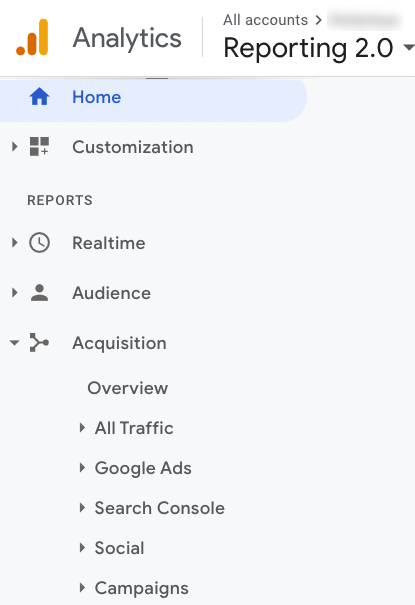
Импорт данных из Search Console происходит мгновенно! Нажмите «Search Console», и вы найдете недавно добавленные отчеты.
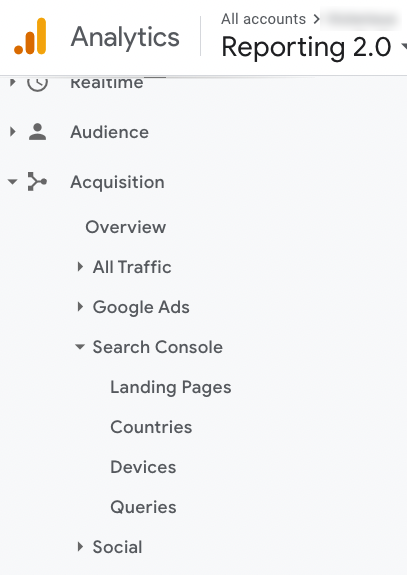
Ваши новые отчеты Universal Analytics
Кто не любит больше данных?! Больше данных означает, что вы можете по-настоящему понять, как ваши пользователи взаимодействуют с вашим сайтом, чтобы вы могли создать для них лучший опыт. Теперь вы должны увидеть следующие четыре отчета.
1. Целевые страницы
Ваш новый отчет по целевым страницам позволяет просматривать показатели приобретения, поведения и конверсии для всех ваших канонических URL-адресов. Быстро определяйте страницы с высокой посещаемостью, которые не конвертируются, или страницы с высокой конверсией и низким трафиком, и оптимизируйте их с помощью информации из отчета «Запросы».
2. Страны
Получите географические данные от людей, которые посещают ваши веб-страницы из результатов поиска. Если вы сосредоточены на международной поисковой оптимизации, этот отчет может дать важную информацию об эффективности вашей стратегии. Вы связываетесь с пользователями в странах, на которые вы ориентируетесь? Заинтересованы ли они в страницах, которые вы создали специально для них?

3. Устройства
Хотите знать, какие устройства люди используют для просмотра вашего сайта? С помощью отчета «Устройства» вы можете отслеживать, существует ли корреляция между взаимодействием и устройством пользователя.
4. Запросы
Проверьте, соответствуют ли условия поиска на ваших целевых страницах намерениям пользователя. Отчет «Запросы» покажет вам, что именно ваши посетители вводили в строку поиска, чтобы найти вас. Улучшите показатели вовлеченности, оптимизировав свои страницы, чтобы они лучше соответствовали этим поисковым запросам.
Google Analytics 4: подключение Search Console к GA4
Если вы перешли на GA4 или планируете сделать это в ближайшее время, с самого начала подключите его к GSC, чтобы получить полное представление о ваших данных.
Сначала нажмите «Администратор» в меню.
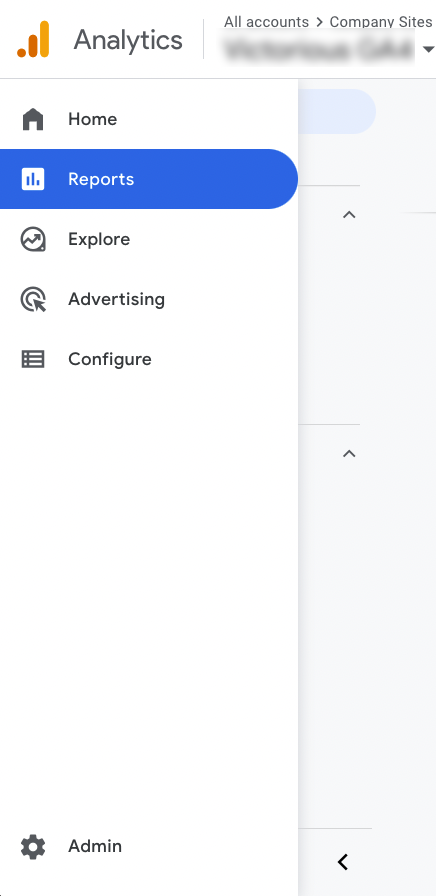
Появятся две колонки.
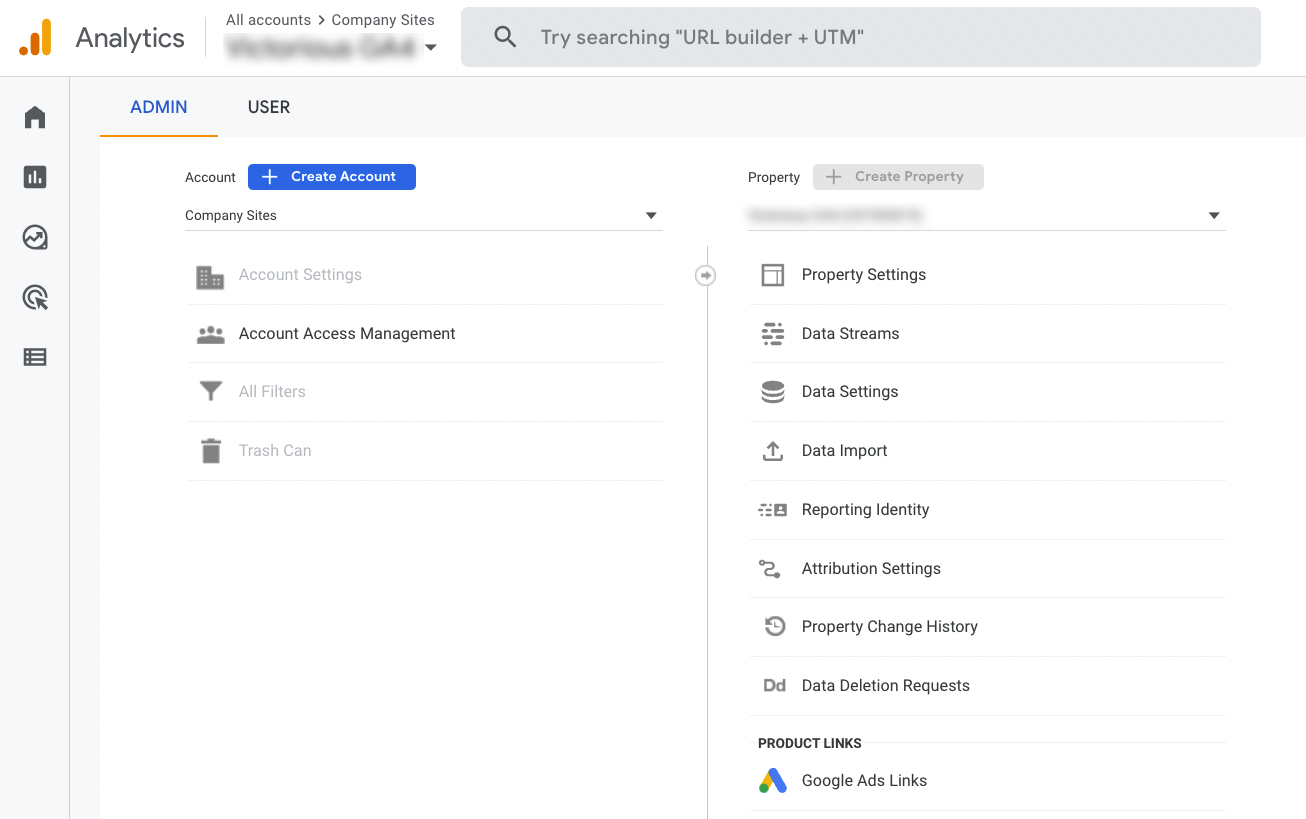
Прокрутите второй столбец до самого низа и нажмите «Ссылки на консоль поиска».
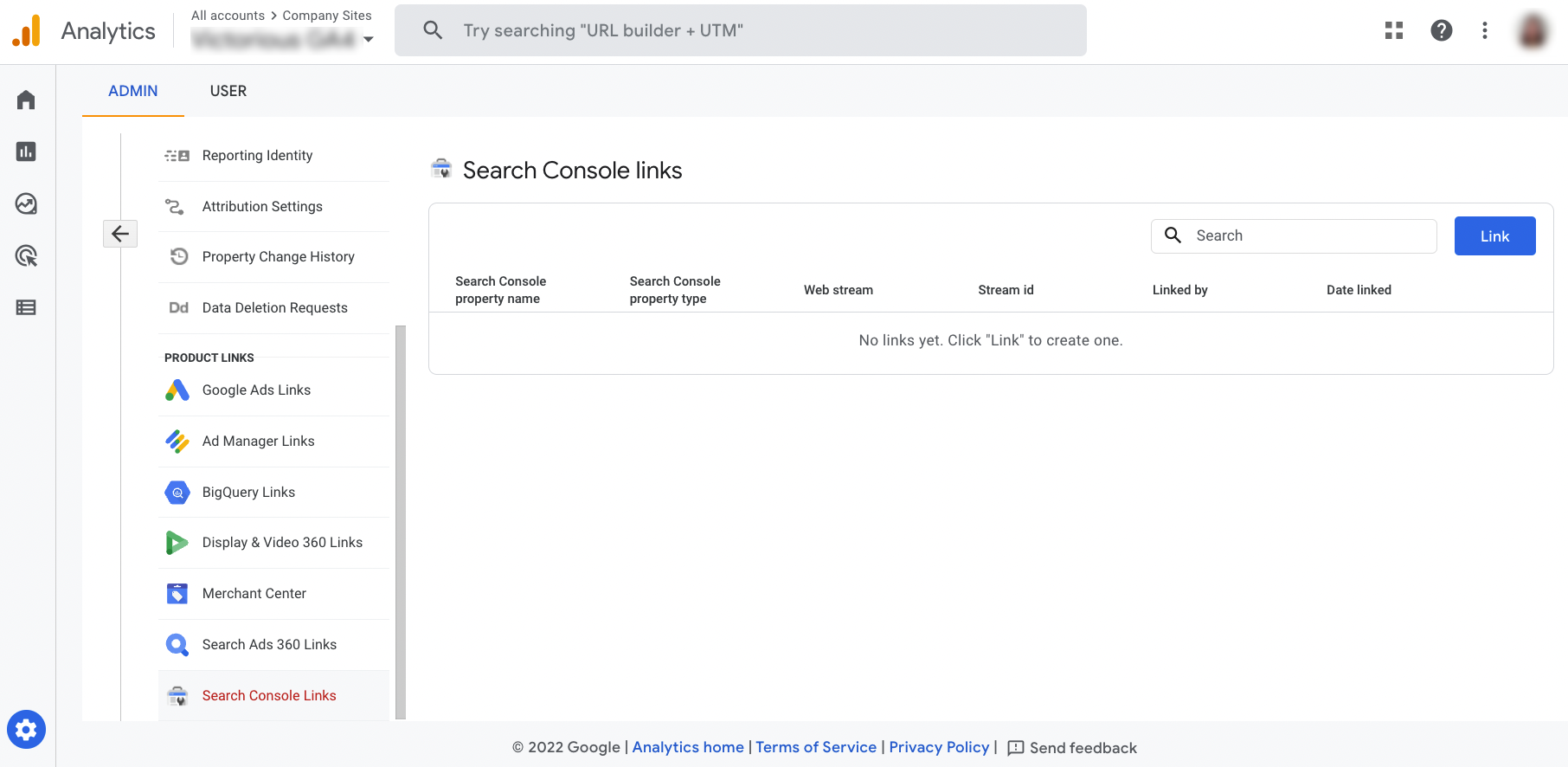
Нажмите «Связать».

Нажмите «Выбрать учетные записи», выберите свою учетную запись и нажмите «Подтвердить». Появится любая учетная запись, в которой вы являетесь подтвержденным владельцем сайта.
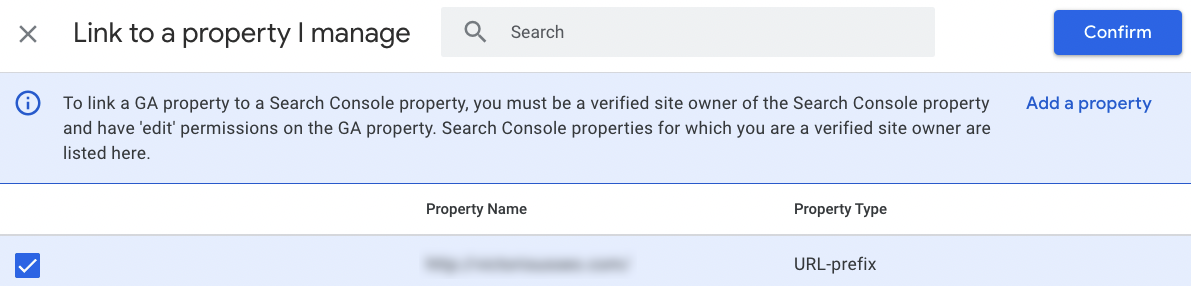
Нажмите «Далее», чтобы перейти ко второму шагу.
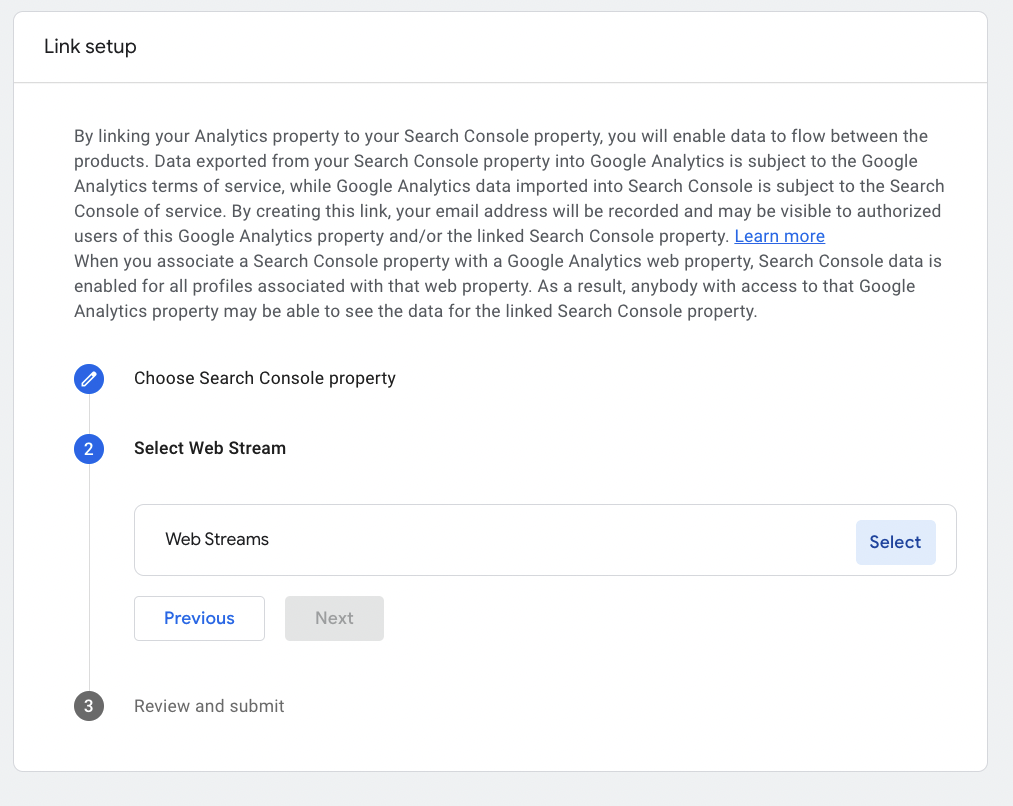
Нажмите "Выбрать".
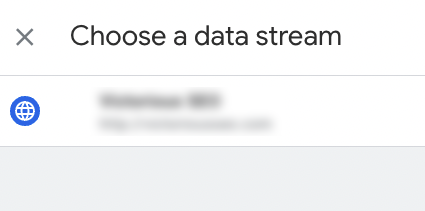
Теперь вы должны увидеть различные доступные вам потоки данных: Интернет, iOS и Android. Первый предназначен для доступа к данным с веб-сайта, а два других — для доступа к данным из мобильных приложений.
Поскольку меня интересует органический трафик моего веб-сайта, я выберу «Интернет» и нажму «Далее».
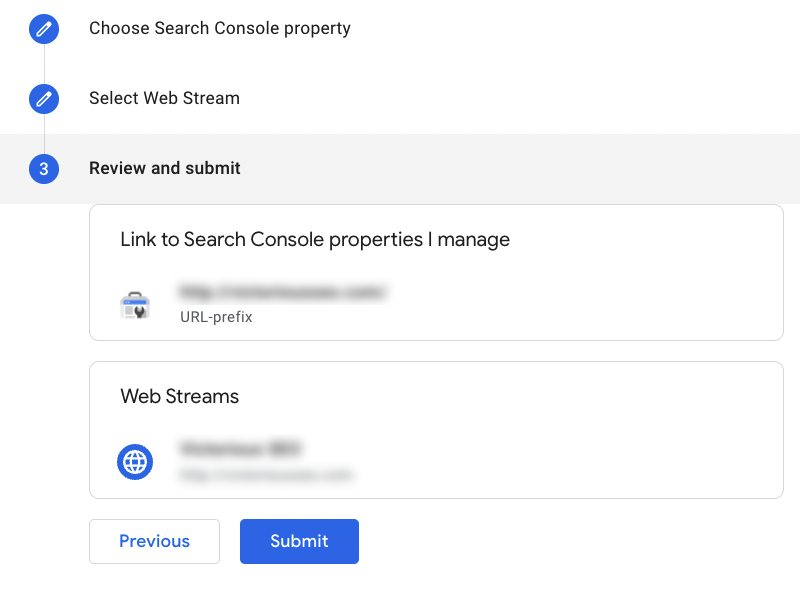
Теперь вы можете проверить правильность всей информации и нажать «Отправить».
Ваши новые отчеты Google Analytics 4
После подключения Search Console к Google Analytics 4 вы получите доступ к двум новым отчетам.
1. Обычные поисковые запросы Google
GA4 теперь будет собирать данные о поисковых запросах, которые люди используют для поиска ваших веб-страниц. Та же информация доступна в Google Search Console, но теперь вы можете просматривать ее, находясь в Google Analytics.
2. Органический поисковый трафик Google
Просмотрите показатели Search Console и Analytics, связанные с конкретными целевыми страницами, и узнайте, какие из них привлекают больше всего органического или платного трафика и конверсий.
Часто задаваемые вопросы о подключении Search Console к Analytics
Нужно ли подключать Search Console и Analytics?
Если вы считаете, что дополнительные отчеты и данные не принесут вам пользы, вам не нужно подключать свою консоль поиска и Google Analytics. Google не требует подключения инструментов. Однако дополнительные отчеты упрощают просмотр всех ваших данных в одном месте.
Могу ли я связать свою аналитику с несколькими ресурсами Google Search Console?
Нет, говорит Google, «свойство Analytics может быть связано только с одним сайтом, и наоборот. Создание новой ассоциации удаляет ранее существовавшую ассоциацию».
Могу ли я одновременно подключить свою консоль поиска к UA и GA4?
Да, вы можете связать свою консоль поиска с UA и GA4 одновременно.
Загрузите нашу бесплатную электронную книгу по инструментам Google
Google Search Console и Google Analytics — не единственные бесплатные инструменты Google, которые вы можете использовать, чтобы улучшить свой рейтинг в поисковой выдаче и привлечь больше органического трафика на свой сайт. Загрузите бесплатную копию Google Tools for SEO и узнайте больше о ценных инструментах SEO, которые вы можете использовать для улучшения своей цифровой стратегии.
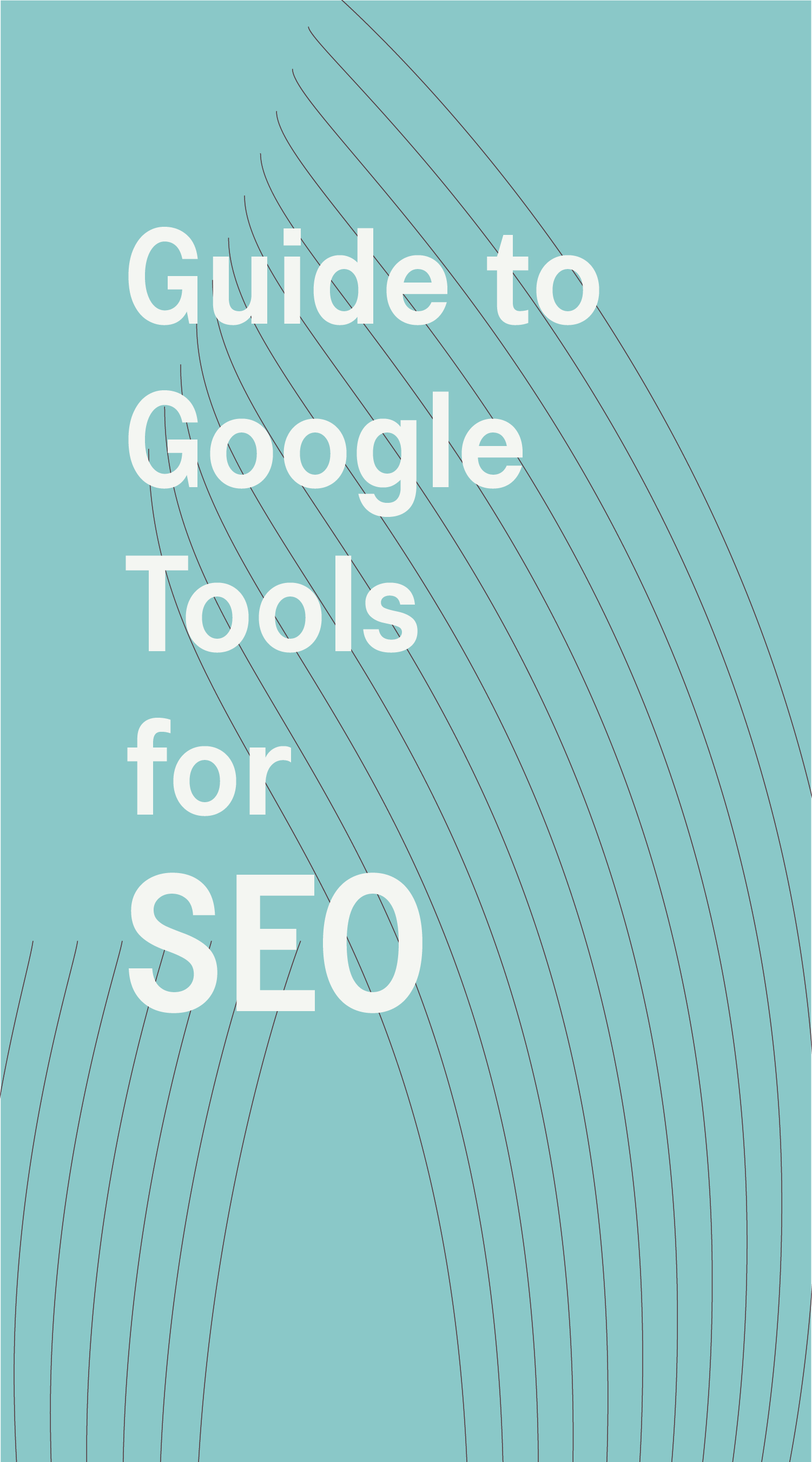
Руководство по инструментам Google для SEO
Загрузите это руководство, чтобы узнать, как наилучшим образом использовать бесплатные и мощные инструменты, которые Google предоставляет для улучшения процессов SEO и повышения эффективности.
